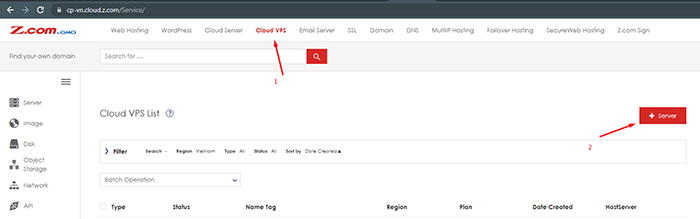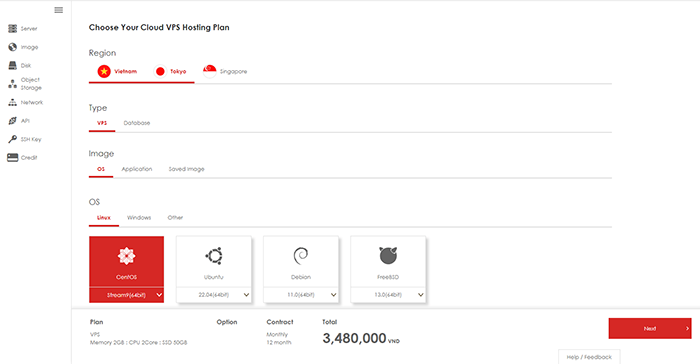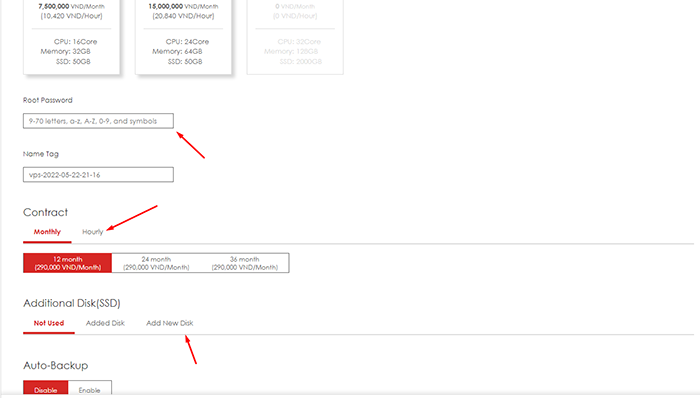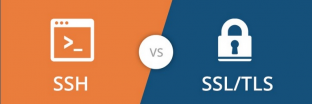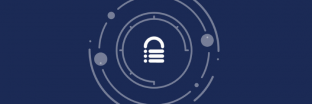Có phải bạn đọc đang tìm hiểu về các gói VPS nhưng không biết nên chọn VPS Windows hay VPS Linux. Trên thực tế thì mỗi một máy chủ ảo VPS thường sẽ hoạt động phụ thuộc vào hệ điều hành của chúng. Mỗi một hệ điều hành sẽ ảnh hưởng đến VPS và sẽ mang đến những ưu điểm và nhược điểm khác nhau.
Tại bài viết hôm nay, Cloud.Z Com xin giới thiệu đến bạn đọc những thông tin hữu ích liên quan đến VPS Windows. Những ưu và nhược điểm và lưu ý khi sử dụng dịch vụ này là gì? Địa chỉ mua VPS giá rẻ ở đâu? Mời bạn đọc cùng theo dõi!
- VPS là gì? Cách sở hữu VPS giá rẻ bất ngờ không nên bỏ lỡ
- VPS Linux là gì? Cách remote, cách cài directadmin cho VPS Linux
VPS Windows là gì?
VPS Windows là dịch vụ lưu trữ website hoạt động trên hệ điều hành Windows. Các dịch vụ hosting hoặc VPS sử dụng hệ điều hành Linux thường có sự ổn định và tốc độ cao.
Nhưng VPS Windows lại tương thích với nhiều phần mềm và ứng dụng phổ biến nên được nhiều người dùng lựa chọn. VPS Windows sử dụng hệ điều hành windows với nhiều phiên bản, có thể là phiên bản Windows 7 hoặc Windows 10.
Ưu và nhược điểm của VPS windows là gì?
Ưu điểm của VPS Windows
VPS Windows có nhiều lợi ích khi sử dụng. Sau đây là những lợi ích cơ bản mà bạn sẽ nhận được khi sử dụng dịch vụ VPS Windows:
- VPS Windows có đầy đủ các chức năng giống như một máy chủ vật lý trên hệ điều hành Windows. Đây là một hệ điều hành rất dễ sử dụng với giao diện quen thuộc, tương thích với nhiều phần mềm và thiết bị.
- Giao diện của VPS đơn giản, dễ sử dụng. Giúp cho người dùng có thể tiếp cận với máy chủ ảo VPS một cách nhanh chóng và dễ dàng trong một vài thao tác.
- VPS Windows có chức năng sao lưu dự phòng giúp cho dữ liệu luôn được xử lý và lưu trữ bình thường ngay cả trong lúc hệ thống đang phân tán VPS từ máy chủ vật lý này sang máy chủ vật lý khác.
- VPS của hệ điều hành windows có băng thông dồi dào đảm bảo cho dịch vụ không bị trì trệ dù vượt quá giới hạn khi lượt truy cập web tăng lên một cách đột ngột.
- VPS Windows có các biện pháp bảo mật cao giúp tăng độ bảo mật thông tin của người dùng.
- Nếu doanh nghiệp đang sử dụng nhiều ứng dụng hay phần mềm của Microsoft thì nên thuê VPS của Windows vì nó giúp tương thích với các phần mềm đó. Ngoài ra, website được xây dựng với nền tảng ASP.NET thì bắt buộc phải sử dụng VPS Windows mới đạt được hiệu suất tối đa.
Nhược điểm của VPS Windows
Bên cạnh những nhược điểm kể trên thì VPS Windows cũng có những hạn chế tức những nhược điểm nhất định. Bạn nên tìm hiểu kỹ hơn về những nhược điểm này đễ khi sử dụng có thể hạn chế những nhược điểm ấy.
- VPS Windows không sử dụng cơ sở dữ liệu Access trên hệ điều hành Linux được.
- Các phiên bản VPS của hệ điều hành Windows sử dụng cho web server còn gặp một số khó khăn nhất định.
- VPS của hệ điều hành windows được nhiều người dùng sử dụng nên nó có nguy cơ là con mồi của các hacker chuyên nghiệp. Windows thường bị nhiễm các loại mã độc, các lỗ hổng bảo mật hoặc các loại virus xâm nhập.
- Chi phí cho các phiên bản VPS Windows thường cao hơn các hệ điều hành khác.
- VPS của hệ điều hành Windows thường hoạt động kém ổn định hơn các hệ điều hành khác. Khi phải xử lý nhiều tác vụ cùng một lúc, VPS Windows thường không tự cân bằng được các lệnh dẫn đến tình trạng bị treo, lag rất khó xử lý.
- Khi sử dụng VPS của Windows người dùng cần phải thường xuyên Reboot. Điều này ảnh hưởng khá lớn đến hoạt động của website, dẫn đến các công việc đang được thực hiện bị gián đoạn.
Hướng dẫn cách tạo VPS Windows
Để thực hiện tạo máy chủ VPS Windows trên Z.com bạn làm theo các bước hướng dẫn sau đây:
Bước 1. Truy cập vào Cloud VPS sau đó chọn Server để khởi tạo máy chủ
Bước 2. Hệ thống sẽ hiển thị bảng như sau:
Trong bảng này những thông tin hiển thị được hiểu như sau:
- Region: Quốc gia
- Type: Loại hệ thống bạn muốn cài đặt
- Images: Các khuôn mẫu đã có sẵn trong hệ điều hành
- OS: Chọn hệ điều hành Windows.
- Plan: Các gói bạn muốn đăng ký
Bạn có thể chọn vào dấu mũi tên xuống là các phiên bản khác của hệ điều hành muốn chọn.
Tiếp theo, kéo xuống phần dưới:
- Root password: Là mật khẩu của tài khoản “root”. Bạn nên cài đặt mật khẩu mạnh bao gồm cả ký tự chữ, số và ký tự đặc biệt.
- Nametag: Là tên hiển thị trên Z.com để giúp bạn dễ quản lý.
- Contract: Có hai loại là trả phí theo tháng hoặc theo giờ. Bạn có thể chọn theo giờ để có thể hủy dịch vụ bất cứ khi nào bạn không dùng đến.
- Additional Disk(SSD): Chọn Add New Disk để gắn thêm 1 ổ mới cứng
- Auto-Backup: Chức năng tự động backup dữ liệu cho người dùng.
Sau khi lựa chọn xong hết các bước bạn quay trở về màn hình chính bạn sẽ có tên hiển thị của 1 VPD vừa tạo như sau:
Thuê VPS Windows giá rẻ, Windows VPS Free ở đâu?
Hiện nay có nhiều nhà cung cấp có dịch vụ thuê VPS Windows giá rẻ. Bạn đọc có thể tham khảo các dịch vụ cho thuê VPS của Cloud.Z. Chúng tôi tự hào là đơn vị cung cấp dịch vụ cho thuê máy chủ ảo uy tín, chất lượng với mức giá cả hợp lý.
Đặc biệt, bất cứ khi nào cần sự hỗ trợ, khách hàng sẽ nhận được những thông tin giải đáp cũng như hướng dẫn chi tiết về kỹ thuật. Hãy liên hệ ngay với Cloud.Z để nhận được tư vấn và hỗ trợ dịch vụ tốt nhất.
DỊCH VỤ CLOUD SERVER TỐC ĐỘ XỬ LÝ VƯỢT TRỘI
Kết luận
Trên đây là bài viết giới thiệu đến bạn đọc những thông tin hữu ích liên quan đến hệ thống máy chủ ảo VPS Windows. Đây là một hệ thống quen thuộc, rất dễ sử dụng và tương thích với nhiều thiết bị. Tuy nhiên trong quá trình sử dụng không thể tránh khỏi những khó khăn vướng mắc. Hy vọng bạn đọc tìm được đơn vị cung cấp uy tín và bất cứ khi nào cần hỗ trợ hãy liên lạc với Cloud.Z để được tư vấn!
Các tìm kiếm liên quan đến chủ đề “vps windows”
|
VPS Windows free
|
VPS Windows 10 | VPS Windows giá rẻ | Vps Windows la gì |
| Thuê VPS Windows | Cloud VPS | VPS Windows Việt Nam | Bán VPS |
Bài liên quan
- VPS là gì? Cách sở hữu VPS giá rẻ bất ngờ không nên bỏ lỡ
- Chi tiết cách mua và sử dụng VPS Vultr cho người mới
- Cách phân biệt VPS và Cloud Server đơn giản, dễ hiểu
- Cloud VPS là gì? Sử dụng Cloud VPS mang lại lợi ích gì?
- Bảng giá thuê VPS Cloud mới nhất năm 2022
- Phân biệt VPS, Hosting, Server và Cloud Hosting
- Hướng dẫn dùng Rclone để sao lưu VPS lên Google Drive chi tiết nhất